Comment arrêter l'invite: «L'auteur voudrait que vous l'ouvriez en lecture seule…»

Cette fenêtre contextuelle vous agace-t-elle chaque fois que vous ouvrez un document Word particulier? Voici la solution.
Dans mon travail quotidien, nous utilisons pas mal de modèles de documents Word, dont certains datent d’une décennie ou plus. Et c’est ce modèle qui me gêne vraiment, car chaque fois que vous l’ouvrez, il demande:
L'auteur aimerait que vous l'ouvriez en lecture seule, à moins que vous ne deviez apporter des modifications. Ouvrir en lecture seule?

Et chaque fois que je l'ouvre, je clique sur «Non». Si vous cliquez accidentellement sur «Oui», vous obtenez ce message lorsque vous essayez de l'enregistrer.

Nous ne pouvons pas enregistrer ce fichier car il est en lecture seule. Pour conserver vos modifications, vous devez enregistrer le document sous un nouveau nom ou à un autre emplacement.
Argh! Tout d’abord, si votre document Word est si précieux, vous devriez alors protéger votre document Word par un mot de passe et le chiffrer, ou, je ne sais pas, le sauvegarder et conserver la copie originale dans un endroit non public? À l'ère de SharePoint, de Dropbox et d'Office 365 avec la gestion des versions, des archivages et des extractions, existe-t-il une raison pour laquelle vous souhaitez recommander un document peut-il être ouvert en lecture seule plutôt que de simplement l'appliquer?
Non, je connais la raison: juste pour m'agacer. Moi et peut-être vous aussi, puisque vous lisez cet article.
En tout cas, j'ai trouvé un moyen de mettre fin à cela. Et c’est assez obscur. Voici ce que vous devez faire:
Désactiver la recommandation en lecture seule de Microsoft Word
Il y a mille ans, avant le document Wordpartout où les auteurs ont commencé à utiliser des méthodes modernes de contrôle de version, vous pouvez intégrer cette invite gênante dans votre document Word à chaque ouverture. Vous pouvez désactiver cette fonctionnalité de la même manière que vous l'activez.
Pour ce faire, cliquez sur Fichier ensuite Enregistrer sous puis Plus d'options…

Maintenant, à gauche de la sauver bouton est un petit menu déroulant qui dit Outils. Cliquez dessus.

Regardez toutes ces options étranges. Si vous êtes curieux, vous pouvez explorer ce menu. Mais si vous voulez juste vous débarrasser du "L'auteur aimerait que vous l'ouvriez en lecture seule… ” invite, cliquez sur Options générales…
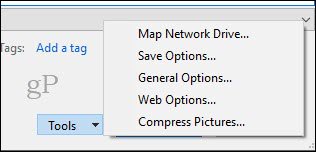
Ensuite, décochez Lecture seule recommandée. Cliquez sur D'accord.

Enregistrez votre document pour que le changement prenne effet.
Là. Maintenant, cette pop-up agaçante ne devrait plus apparaître. Si vous êtes dans une situation comme moi, rendez service à votre organisation et corrigez de manière permanente tous les fichiers Word odieux contenant cette fenêtre contextuelle.
Y a-t-il autre chose dans Word qui vous dérange? Parlez-moi des commentaires et je verrai s’il ya une solution.





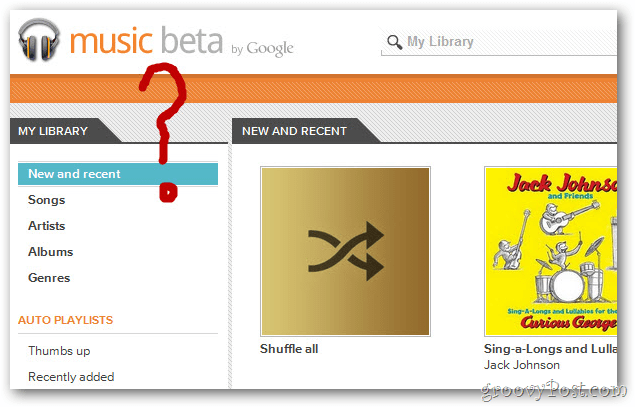
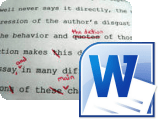



laissez un commentaire